win10软件不兼容系统的解决方法 win10软件不兼容如何处理
更新时间:2023-07-13 15:03:10作者:zheng
我们在使用win10电脑的时候如果遇到软件无法打开的情况,可能是因为该软件的版本不兼容win11操作系统,导致无法打开,有些用户就在使用win10电脑的时候遇到了软件不兼容的问题,那么该如何解决呢?今天小编就教大家win10软件不兼容系统的解决方法,如果你刚好遇到这个问题,跟着小编一起来操作吧。
推荐下载:Windows10系统
方法如下:
1、如图所示,右键点击不兼容的软件,打开兼容性疑难解答。
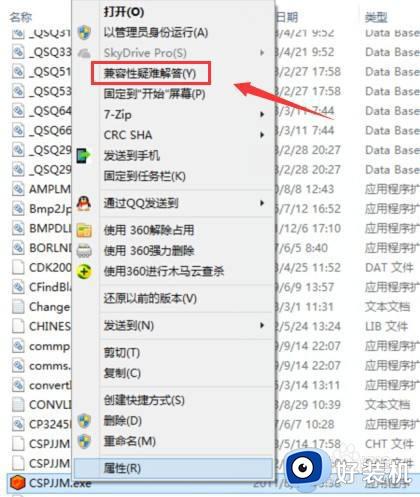
2、如图所示,等待检测问题。
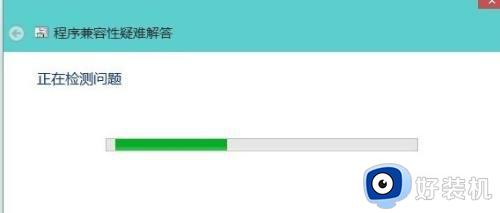
3、如图所示,选择尝试建议的设置。
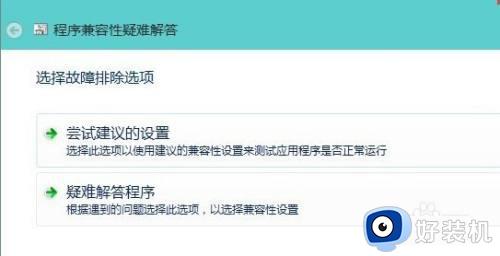
4、如图所示,选择测试程序,点击下一步。
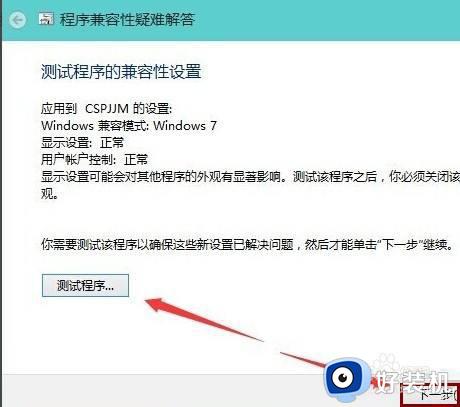
5、如图所示,选择 是,为此程序保存这些设置选项。
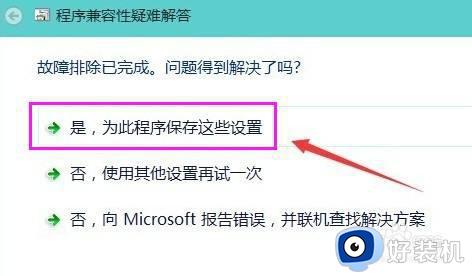
6、如图所示,继续检测。
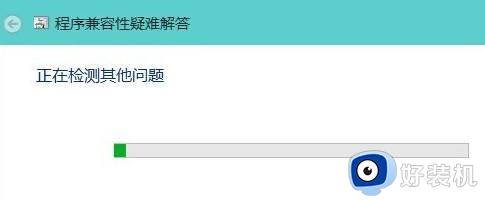
7、如图所示,出现疑难解答完成即可。
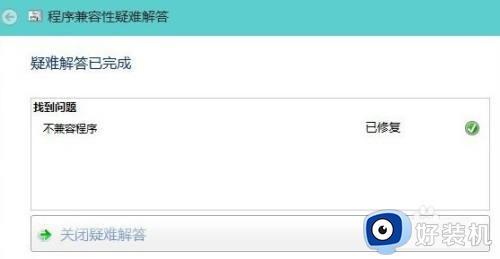
以上就是关于win10软件不兼容系统的解决方法的全部内容,还有不懂得用户就可以根据小编的方法来操作吧,希望能够帮助到大家。
win10软件不兼容系统的解决方法 win10软件不兼容如何处理相关教程
- win10软件不兼容系统怎么办 win10软件不兼容如何处理
- win10如何修复软件不兼容问题 win10软件不兼容的解决方法
- Win10应用与系统不兼容如何解决 软件不能兼容win10系统解决方法
- win10不兼容软件的解决方法 win10怎么修复软件不兼容的问题
- win10软件不兼容的解决方法 win10软件不兼容怎么办
- win10软件不兼容的解决方法 win10软件怎么设置兼容性
- win10软件不兼容怎么办 win10软件不兼容的方法教程
- win10软件不兼容的解决方法 win10软件不兼容系统如何解决
- win10系统游戏软件不兼容怎么办 win10系统游戏软件不兼容的解决方法
- 兼容模式win10怎么设置 win10软件兼容模式如何设置
- win10拼音打字没有预选框怎么办 win10微软拼音打字没有选字框修复方法
- win10你的电脑不能投影到其他屏幕怎么回事 win10电脑提示你的电脑不能投影到其他屏幕如何处理
- win10任务栏没反应怎么办 win10任务栏无响应如何修复
- win10频繁断网重启才能连上怎么回事?win10老是断网需重启如何解决
- win10批量卸载字体的步骤 win10如何批量卸载字体
- win10配置在哪里看 win10配置怎么看
win10教程推荐
- 1 win10亮度调节失效怎么办 win10亮度调节没有反应处理方法
- 2 win10屏幕分辨率被锁定了怎么解除 win10电脑屏幕分辨率被锁定解决方法
- 3 win10怎么看电脑配置和型号 电脑windows10在哪里看配置
- 4 win10内存16g可用8g怎么办 win10内存16g显示只有8g可用完美解决方法
- 5 win10的ipv4怎么设置地址 win10如何设置ipv4地址
- 6 苹果电脑双系统win10启动不了怎么办 苹果双系统进不去win10系统处理方法
- 7 win10更换系统盘如何设置 win10电脑怎么更换系统盘
- 8 win10输入法没了语言栏也消失了怎么回事 win10输入法语言栏不见了如何解决
- 9 win10资源管理器卡死无响应怎么办 win10资源管理器未响应死机处理方法
- 10 win10没有自带游戏怎么办 win10系统自带游戏隐藏了的解决办法
